Bästa lösningarna att reparera inget ljud på iPhone
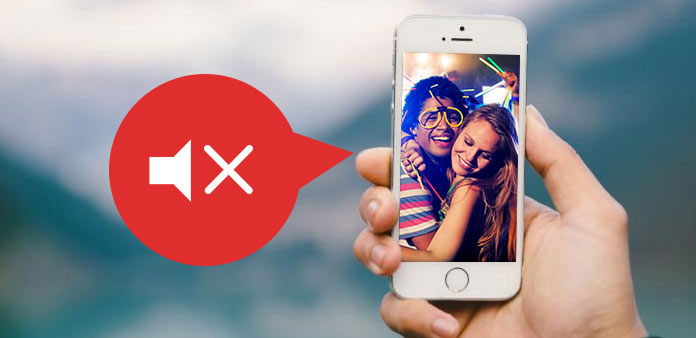
IPhone är inte bara en kommunikations gadget, men också en underhållningsenhet. Nästan alla iPhone-funktioner är relaterade till ljud. Om ljudet inte fungerar på iPhone kan folk inte lyssna på musik, visa videoklipp, ringa telefonsamtal, få meddelanden i tid och så vidare. Egentligen är den här felet inte sällsynt. Många användare har rapporterat att det inte fanns något ljud på iPhone. Om du är offer för iPhone inte låter, hittar du vår artikel till hjälp. Vi ska analysera faktorerna för att iPhone-ljudet slutar fungera. Dessutom kan du lära dig de bästa lösningarna för att åtgärda detta problem i olika situationer.
Del 1. 5-faktorer orsakar iPhone-tystnad
Det finns flera anledningar kan leda till inget ljud på iPhones. Och vi sammanfattar de viktigaste faktorerna nedan.
- 1. Hårdvaru skada. En iPhone är en samling av olika komponenter. Dessa digitala komponenter, inklusive högtalare, är sårbara. Fukt och fallande kan orsaka fysisk skada.
- 2. Tyst läge. IPhone har en knapp för att slå på tyst läge. Om du slår på knappen oavsiktligt kommer din iPhone att växla till tyst läge och inget ljud på iPhone självklart.
- 3. Appkonflikter. Ibland kan en app bryta mot iOS, iPhone-modellen eller en annan app. Konflikten kommer också att göra iPhone tyst. Om du har stängt av ljudet i en app, till exempel en musikapp, kan du inte höra ljud i andra appar om du inte sätter på volymen.
- 4. Programuppdatering. Generellt sett kommer Apple att fixa fel i IOS-uppdatering. Men ibland kan mjukvaruuppdatering medföra nya problem, till exempel berövande av iPhone-ljud.
- 5. Okända fel.
Förutom hårdskador kan lösningarna som rekommenderas nedan inte fixa något ljud på iPhone på grund av några orsaker.
Del 2. 5 Grundläggande felsökningstips för att fixa iPhone har inget ljud
Som jag sa tidigare skulle vissa inställningar kunna leda till att inget ljud hörs av iPhone. Innan du går vidare till de tekniska lösningarna bör du först göra grundläggande felsökning först.
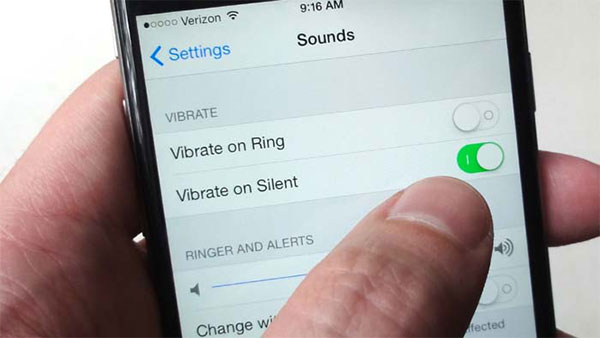
- 1. Kontrollera tyst läge, som ligger över volymknapparna. Om det röda markeringen visas, måste du växla och stänga av det tysta läget.
- 2. Öppet Control Center och kolla på AirPlay. Om du speglar din iPhone till en annan enhet via AirPlay, hittar du ljud som inte fungerar på iPhone.
- 3. Stäng av bluetooth in Inställningar app. När Bluetooth är påslagen och matchar extra enhet går iPhone-ljudet till den extra enheten.
- 4. Gå till Inställningar-> Ljud och flytta volymreglaget åt vänster och höger för att aktivera ljudet på iPhone.
- 5. Testa iPhone-högtalare i olika appar. Om det inte finns något ljud på iPhone FaceTime app kan du prova det på Videos app eller musikapp.
När du har slutfört stegen ovan, håller din iPhone tystnad, du borde gå vidare till nästa del.
Del 3. Reparera iOS-systemet för att fixa inget ljud på iPhone
Som du kan se är det ganska komplicerat att diagnostisera vilka faktorer som gör att iPhone inte låter. Och inte alla iPhone-användare är tekniskt kunniga. Så vi behöver ett smart verktyg för att kontrollera och reparera iPhone. Tipard iOS-systemåterställning kunde uppfylla dessa krav. Det är ett professionellt iOS-reparationsverktyg. IOS System Recovery kan skanna och reparera olika programvaruproblem med hjälp av avancerad teknologi med ett klick. Och du behöver inte oroa dig för förlust av data.
Så här åtgärdar du problemet med inget ljud på iPhone
Programinstallation
Hämta och installera motsvarande iOS-systemåterställning på din dator.
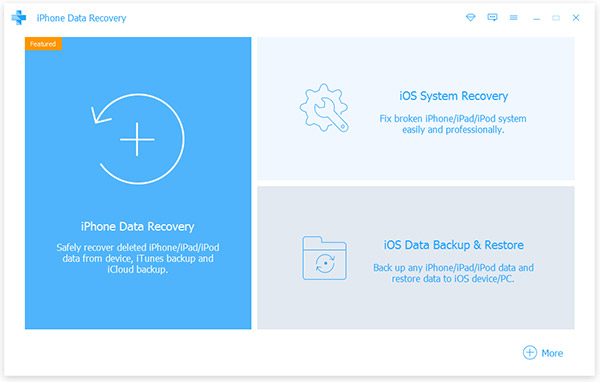
iPhone-anslutning
Anslut det nej ljudet iPhone till din dator med en USB-kabel. Starta iOS System Recovery, det identifierar din telefon automatiskt.
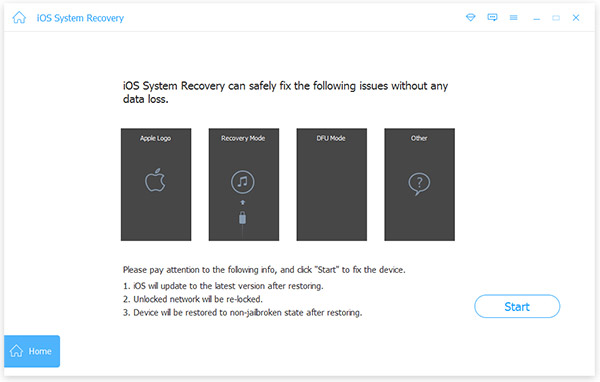
Diagnos iPhone
Efter att ha anslutits framgångsrikt klickar du på Start knappen på gränssnittet för att kontrollera problemen med din iPhone. IOS-återställningsprogrammet visar grundläggande konfigurationer för din telefon.
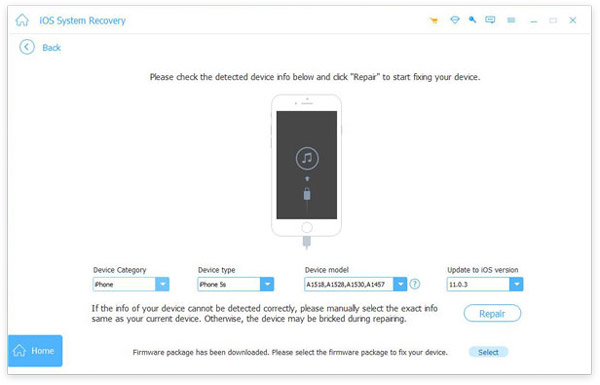
Tips: Om något är fel måste du rätta till det.
Reparera IOS-systemet
Slutligen träffa Reparera knappen för att börja lösa problem och uppdatera till den senaste iOS.
Några sekunder senare kan du njuta av din favoritmusik på din iPhone som vanligt.
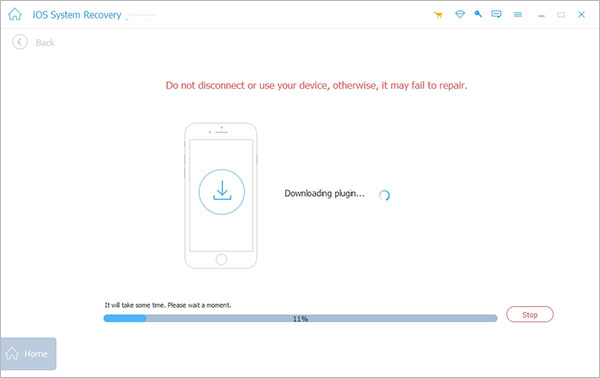
Del 4. Fabriksåterställning för att fixa iPhone har inget ljud
ITunes är ett användbart verktyg för att hantera iPhone och iPad. Förutom säkerhetskopiering kan du också använda iTunes för att fixa iOS genom att återställa till fabriksåterställning. Kom ihåg att det här sättet raderar alla personliga filer och inställningar från din telefon, så du behöver bättre säkerhetskopiera iPhone med Tipard iPhone Transfer.
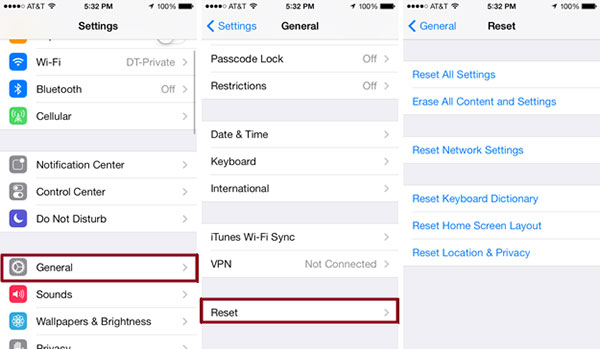
Steg 1: Anslut iPhone till din dator och kör iPhone Transfer Ultimate. Välj de filer du vill säkerhetskopiera och klicka på Exportera till PC alternativet i Exportera till meny.
Steg 2: Efter säkerhetskopiering öppnar du den senaste versionen av iTunes och väntar på att den upptäcker din telefon.
Steg 3: Klicka på iPhone ikon på toppband och gå till Sammanfattning panel från vänster sida bar. tryck på återställa iPhone knappen och tryck sedan på återställa knappen igen på bekräftningsfönstret. Då raderar iTunes din telefon och installerar den senaste iOS.
Steg 4: Efter fabriksåterställning kan du ta bort din iPhone från din dator. Starta om iPhone och välj konfigureras som en ny enhet. Du kommer att upptäcka att problemet med inget ljud på iPhone är löst.
Steg 5: När du vill lyssna på din favoritmusik eller visa videoklipp kan du återställa dem till din telefon med iPhone Transfer Ultimate.
Slutsats
IPhone är trodde den bästa smarttelefonen på marknaden idag, men ibland har den även buggar och problem. Problemet med inget ljud på iPhone, till exempel, är en katastrof för vissa iPhone-användare. Vad som är viktigare är att det här problemet kan hända i olika situationer, före programuppdatering eller efter programuppdatering. Så vi delade flera metoder för att hjälpa dig att fixa detta problem enkelt i den här artikeln. ITunes är ett bra sätt att reparera iPhone-fel, men du måste säkerhetskopiera din telefon först. Om du har känslig data på din telefon rekommenderar vi Tipard iOS System Recovery. Det kan lösa problem eftersom iPhone inte låter och inte skadar personuppgifter.







